
今天想推荐3款截图软件
每一款阿虚都在用
一、Snipaste
- 官网:https://www.snipaste.com/
- 适用于Windows、Mac
- 目前Snipaste已有UWP版,Win10系统可以直接在应用商店中搜索Snipaste下载安装
- 使用老版本Windows的小伙伴可以在官网下载绿色版,解压后即可直接使用
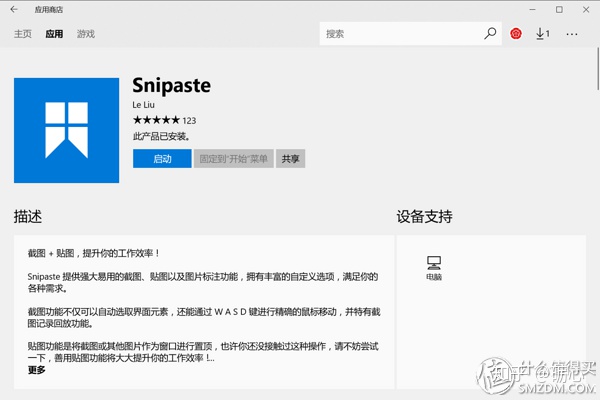
软件特点
大名鼎鼎的Snipaste,相信很多人都在用它。
顾名思义,Snipaste = Snip + Paste,即截图 + 贴图。
虽然截图很好用,但是这软件的本体其实是贴图,活用它,将能够大大提高你的生产力。
下面是作者的介绍:
截图
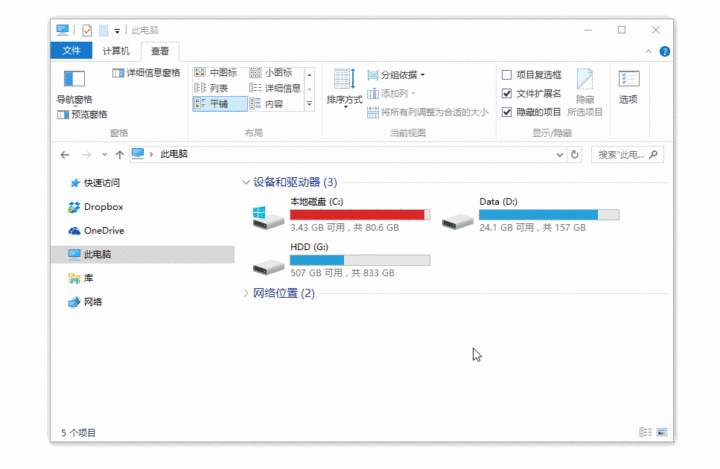
贴图
即是使图片成为一个窗口并置顶显示
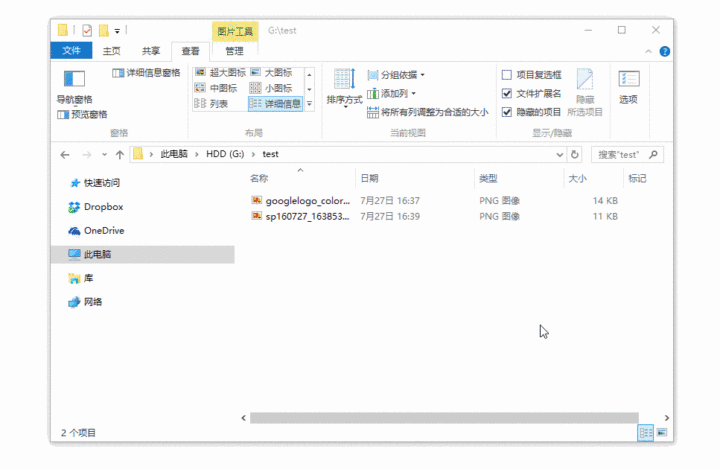
贴图窗口可以旋转、缩放、半透明、鼠标穿透:
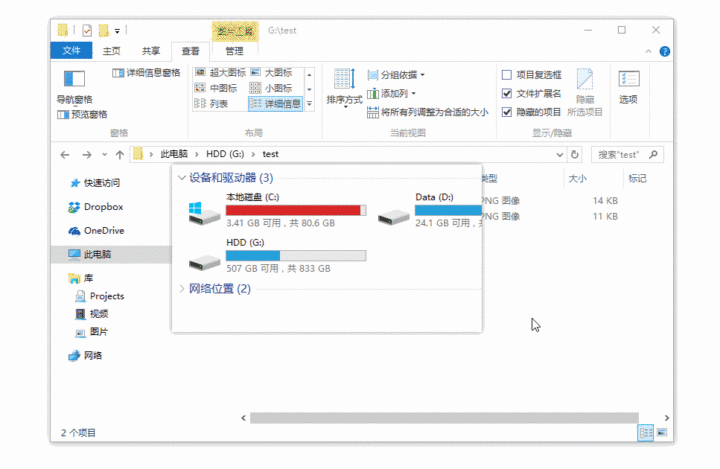
以上功能也许并不新奇,但 Snipaste 还有很多特别的地方。
精确控制截图范围
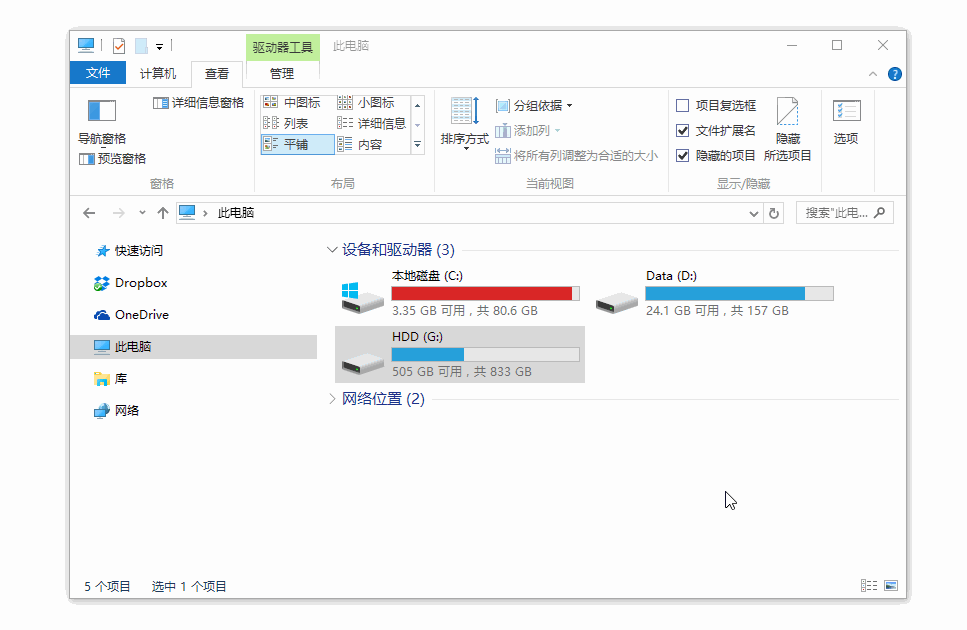
截图记录回放
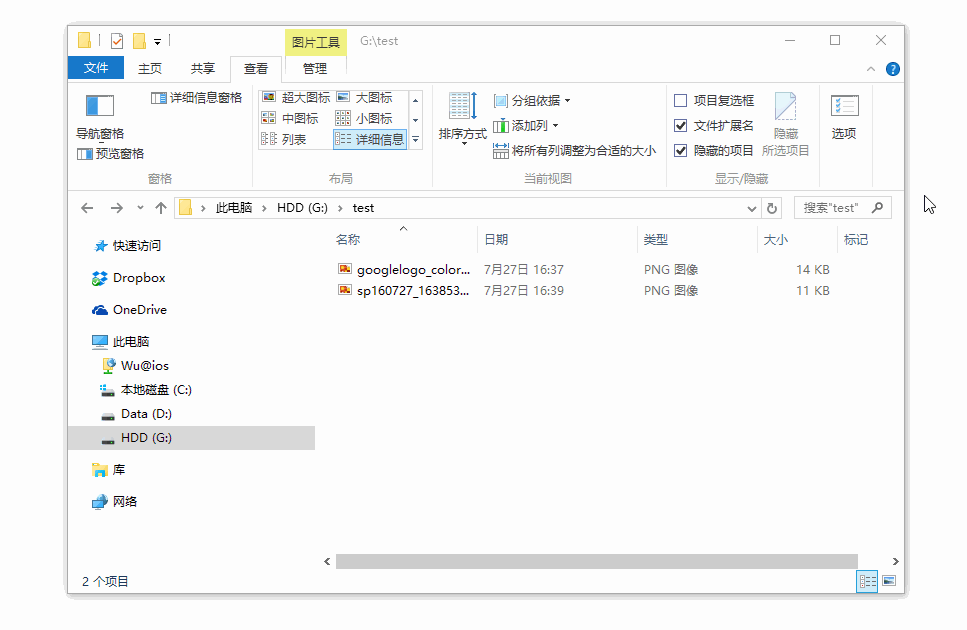
是的,不只是回放全屏的截图,之前截图中的画图过程也能重现。
取色
不只是显示取色框,能复制当前像素点的 RGB 值
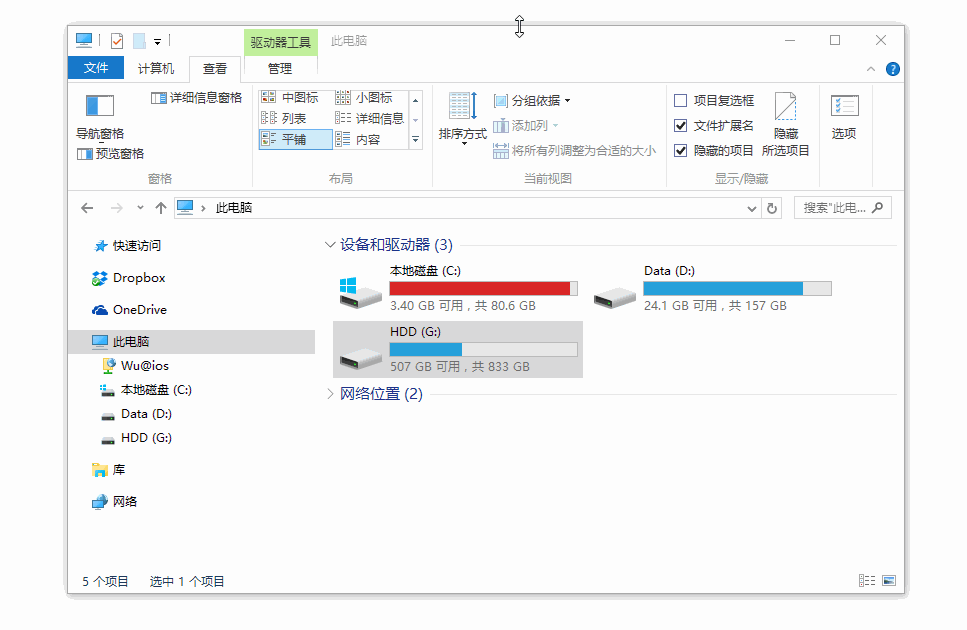
取色之后,还能把颜色贴出来(同时可得到各种颜色格式的转换):
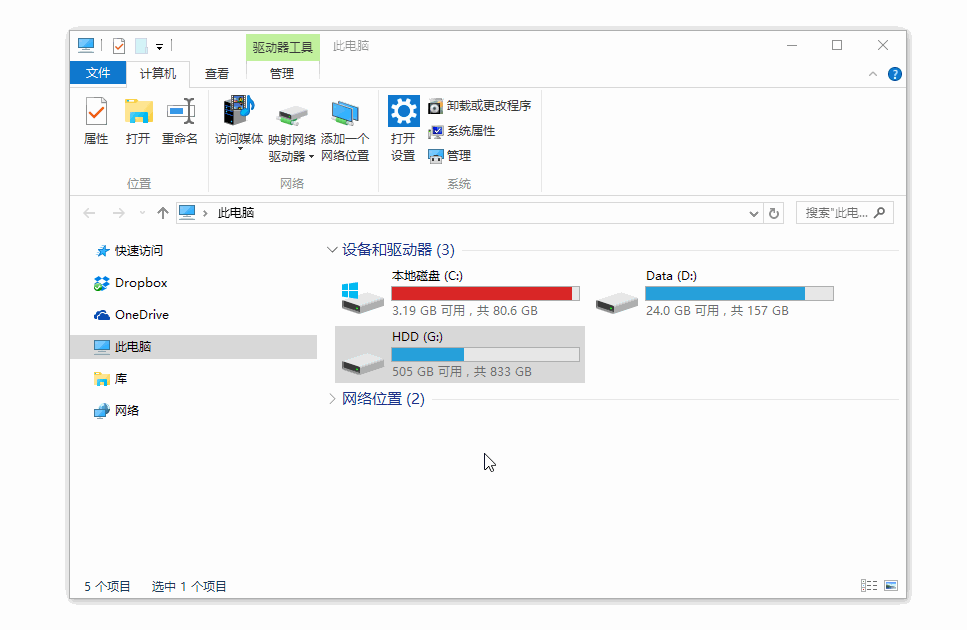
普通的纯文本,可以转换成图片:
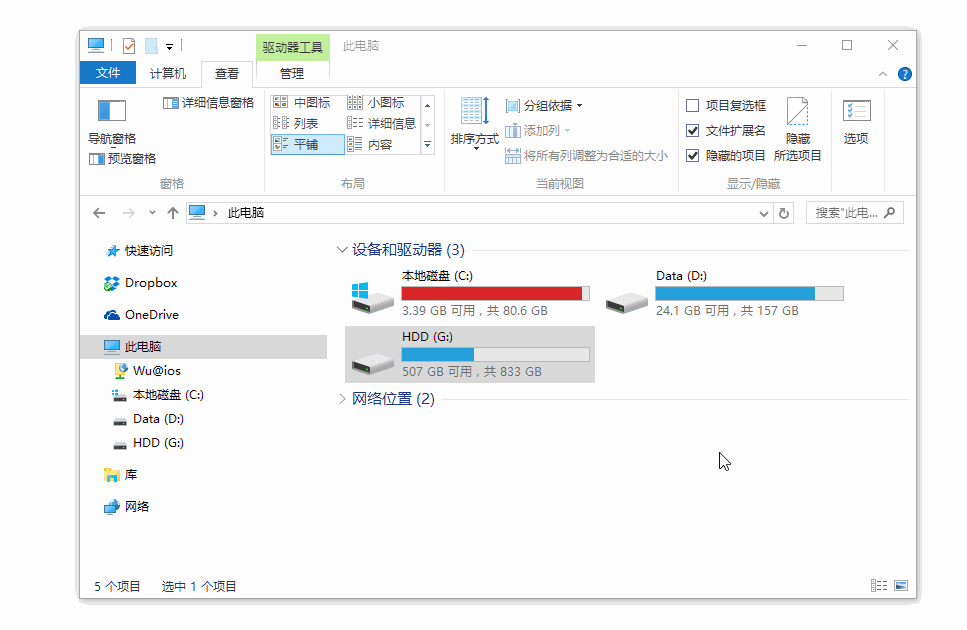
编辑功能
有马克笔、马赛克、高斯模糊、橡皮擦功能
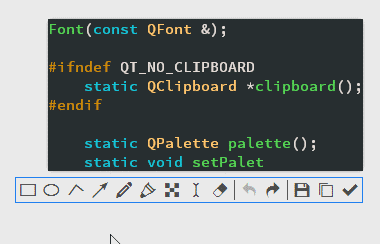
二、FScapture
- 官网:http://www.fscapture.com/
- 软件只支持Windows,你可以去官网下载
- 阿虚帮大家找来一个单文件汉化版,软件大小3M,下载后可直接双击运行
- 软件下载方式,关注公众号:阿虚同学,回复「截图」
软件特点
FScapture全名为 FastStone Capture。
阿虚用FScapture配合Snipaste使用,自己用FScapture的最大原因是它弥补了Snipaste缺少的截长图功能。
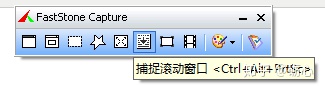
如下图:点击捕捉滚动窗口按钮,再点击要截图的窗口(有红框提示),然后页面会自动向下滚动并截图。
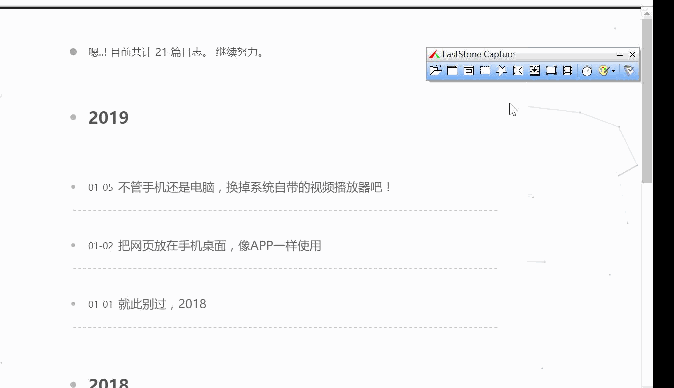
截屏
包括了全屏截取,当前活动窗口截取,截取选定区域,多边形截取和截取滚动页面等,基本上常用的都有了。
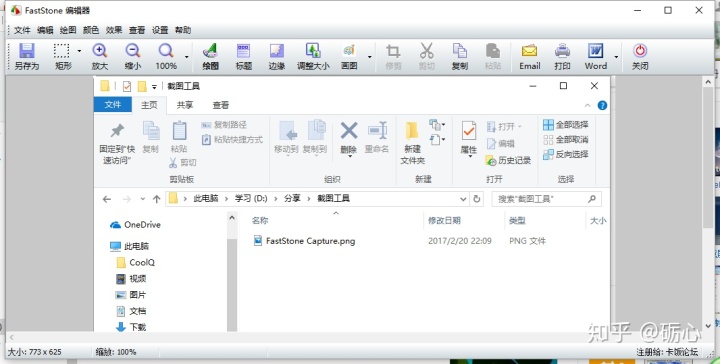
图像浏览 / 编辑
FS Capture的浏览/编辑图像功能,相当于加强版系统自带的「画图」。
可以点击主窗口的“打开”图标快速打开一幅图片,进行简单的缩放、裁切、旋转、加文字等轻量级的操作。
其实阿虚拿它来切割长图,还别说,真的好用。
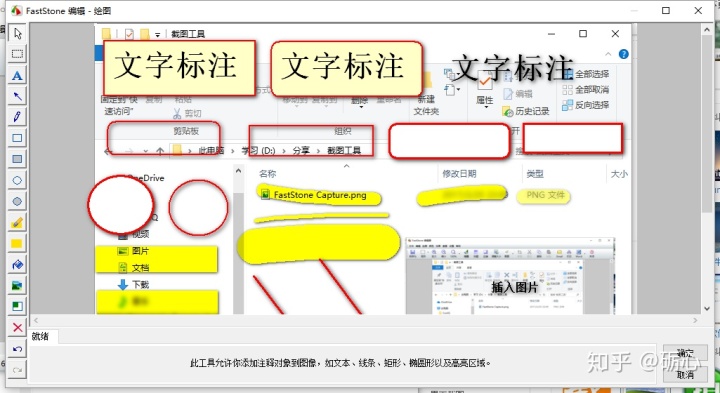
屏幕录制
最近不少粉丝问我有没有录屏软件推荐, FS Capture 就带了录屏功能!如果你只是偶尔用用录屏功能的话,相信FS Capture 足以满足你。
- 录制的视频格式是 Wmv,录制完成后,会打开媒体播放器,进行播放。
- 支持同时录制麦克风和扬声器的音频。
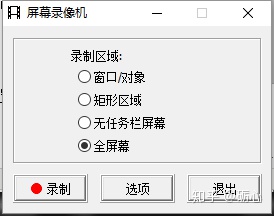
取色器和屏幕放大镜等
和Snipaste一样,有屏幕取色器这个实用的小功能。
FastStone Capture 的取色支持 RGB、Dec 和 Hex 三种格式的色值,而且还有一个混色器,取到颜色之后,可以再编辑。
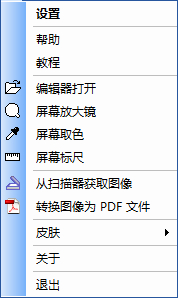
三、ShareX
- 官网:https://getsharex.com/
- 软件开源免费,只支持Windows,官网提供安装包下载
- 阿虚帮大家找来一个绿色版,压缩包大小5M,下载后可直接解压运行
- 软件下载方式,关注公众号:阿虚同学,回复「截图」
软件特点
ShareX 这款软件,最大的特点是自动化!
如下图,你可以轻松自定义截图后的操作:
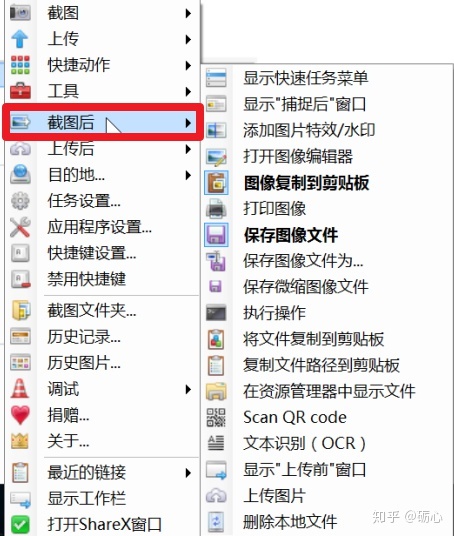
用ShareX可以轻松做到截图后「自动添加水印 / 阴影」等
只要一次配置,就能一劳永逸。
多区域截图
有的时候你只想截取一个页面中的某几个窗口,但免不了会多出几个多余的部分,影响美观,以往的你可能是在后期将不重要的模糊处理。
ShareX 拥有多区域截图功能,那些你不需要的区域,可以直接变成透明!
首先如下图,你需要启用多区域模式
右键点击 ShareX 图标,点击「任务设置」,在左边「区域截图」中勾选使用多区域模式即可。
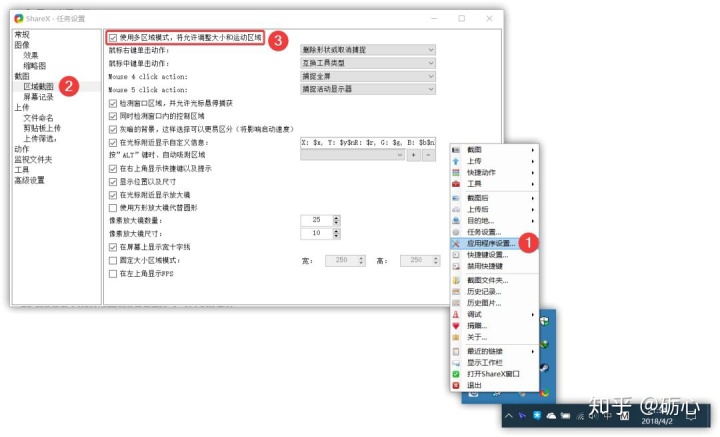
接下来,在以后的矩形截图模式中,框选出任意形状你想截图的部分。(上图,就是用 ShareX 的多区域截图完成的)
这样,就完美避免了截图到多余部分的困扰。
图像编辑
画图、写字、打码一应俱全,而且颜色、样式都是可调的,细节不过多解释了。
比较有特点的是自动编号 和 Emoji功能
其实最常用的就是自动编号这个功能了。
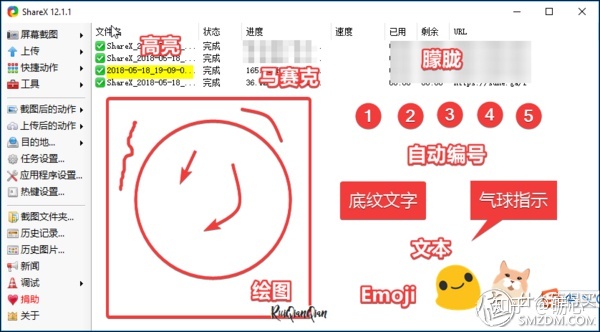
浏览器扩展
ShareX 同时支持谷歌和火狐浏览器扩展。
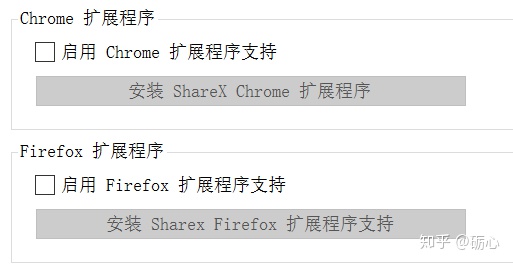
其他功能
- 颜色选择器
- 屏幕拾色器
- 二维码生成 / 解码
- 网页捕捉
- 滚动截屏
- 屏幕录制(视频 / GIF)
- 索引文件夹(一键列出文件夹下的所有文件目录)
- image thumbnailer(缩略图生成器)
- 修改DNS
- FTP客户端
- 等等...
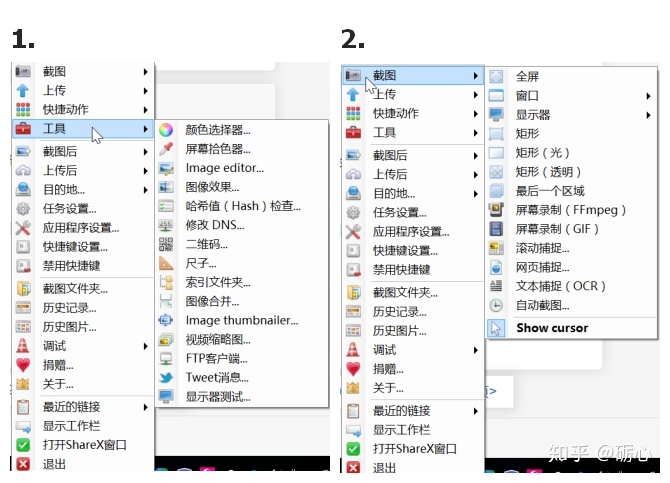
四、后记
3点后记
Mac
Mac上推荐用Mac自带截图或者Snipaste。如果对截长图有需求,可以安装:Xnip
- Xnip 是Mac中一款非常高效方便的滚动截图工具,当然有的人会说有 Snip 或 jietu,但是这两款只能在有限的地方进行滚动截图(例如只能截取网页时)而 Xnip 是可以用来滚动截取任何图片
- Xnip可在Mac电脑上的 App Store中搜索并免费下载
Snipaste
Snipaste 使用遇到问题建议看一下官方软件使用文档(写的非常清晰):https://docs.snipaste.com/zh-cn/getting-started
ShareX
ShareX 折腾起来比较复杂,愿意折腾的小伙伴可以再看看以下教程:
- 一个软件,满足你所有的截图需求 https://posts.careerengine.us/p/5ad5f9e21a02813ca670cce0
- 又拍云 + ShareX = 打造自己的图床神器 https://www.xiaoz.me/archives/8132
- ShareX经验介绍——小宇宙超级截图+录屏软件 https://post.smzdm.com/p/698344/

我是阿虚,爱折腾,也爱分享
动漫、音乐、电影、番剧、漫画、小说、软件...
如果你也对这些感兴趣,欢迎关注公众号:阿虚同学
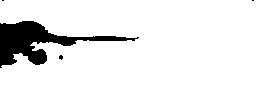




















 1万+
1万+











 被折叠的 条评论
为什么被折叠?
被折叠的 条评论
为什么被折叠?








